Das interne Sichern von Dateien war die Norm, da die Leute dazu neigen, zu vergessen, wo sie ihre Flash-Laufwerke oder externen Festplatten abgelegt haben. Unzählige Apps werden Ihnen präsentiert, aber jetzt werden wir über Carbonite sprechen.
Wie viele wissen, ist Carbonite ein etwas beliebter Online-Dienst, der als Computer-Backup dient. Es eignet sich gut zum Sichern von Dateitypen wie Dokumenten, Tabellenkalkulationen, Bildern usw. Aber jemand, der auf diese App stößt, hat nach der Verwendung immer eine Frage im Kopf: „Wie kann ich von meinem Mac Carbonite deinstallieren?“
Wenn dich das stört Entfernung Weg immer und immer wieder, dann lehnen Sie sich zurück und lesen Sie weiter, um die einfachen Schritte zur Deinstallation von Carbonite auf dem Mac zu erfahren.
Inhalte: Teil 4. Fazit
Teil 1. Was ist Carbonite?
Bevor wir die Antwort auf die Frage: „Wie kann ich von meinem Mac Carbonite deinstallieren?“
, das uns nach der Verwendung geplagt hat, müssen Sie zuerst wissen, was genau Carbonite ist.
Wie oben erwähnt, Carbonite ist ein Online-Computer-Backup, das eine jährliche Abonnementgebühr für unbegrenzten Speicherplatz bietet. Genau wie andere Clouds dient es als sicherer Ort für gängige Dateitypen, aber nur für solche, die in normalen Ordnern gespeichert sind.

Was viele Leute auch nicht wissen, ist, dass es ein Speicherlimit gibt, da Carbonite keine Dateien mit mehr als 4 GB zulässt. Abgesehen davon wird es seine Sicherung nicht korrekt durchführen wenn Sie nicht jede zu sichernde Datendatei und jeden Ordner überprüfen. Deshalb wollen viele Menschen auf dem Mac Carbonite deinstallieren.
Aufgrund zahlreicher Einschränkungen haben Benutzer keine andere Wahl, als Carbonite von ihrem Mac zu entfernen und sich für ein vertrauenswürdigeres Online-Computer-Backup zu entscheiden.
Teil 2. Wie können Sie vollständig und einfach von meinem Mac Carbonite deinstallieren?
Wir präsentieren Ihnen eine einfache Lösung und das ist die iMyMac PowerMyMac.
Mit PowerMyMac können Sie nicht nur App komplett von Ihrem Mac deinstallieren, aber auch doppelte Dateien entfernen, Ihren Mac optimieren, den Datenmüll Ihres Computers bereinigen und so weiter.
Es ist ein großartiges Tool, wenn Sie immer noch Verzögerungsprobleme mit Ihrem Mac haben. PowerMyMacs Programm - „Deinstallation“ macht es einfach, Carbonite auf dem Mac und die zugehörigen Dateien zu deinstallieren. Dazu können Sie mit nur wenigen Klicks eine App wie Adobe CC vollständig löschen und den Vorgang ohne Reste abschließen.

Wenn Sie zu den Personen gehören, die ihre Frage zu „Wie kann ich von meinem Mac Carbonite deinstallieren?“ beantwortet, hier ist ein schnelles und einfaches Tutorial für Sie.
- Finden Sie „Deinstallation“ auf der linken Seite und drücken Sie anschließend „SCANNEN“.
- Das Scannen wird für alle derzeit auf Ihrem Mac installierten Apps durchgeführt. Wenn Sie fertig sind, suchen Sie nach „Alle Programme“ und suchen Sie die App, zu der Sie wechseln möchten. Wenn es etwas länger dauert, geben Sie einfach den Namen in der oberen rechten Ecke über das Suchfeld ein.
- Sobald Sie sie gefunden haben, können Sie die dazugehörigen Dateien sehen, indem Sie auf das Aufklappen-Symbol klicken. Kreuzen Sie einfach die App an und drücken Sie anschließend die „Bereinigen“
- „Reinigungsvorgang abgeschlossen“ wird dann angezeigt, einschließlich der Anzahl der Dateien, die gesäubert wurden, und einer weiteren Zahl, die angibt, wie viel Speicherplatz verfügbar ist.
Jetzt können Sie erfolgreich Carbonite deinstallieren. Mit Hilfe der App-Deinstallation müssen Sie sich keine Gedanken darüber machen: „wie kann ich von meinem Mac Carbonite deinstallieren“.

Aufgrund seiner All-in-One-Funktionen bin ich mir sicher, dass es das beste der Tools sein wird, die Sie jemals verwendet haben. Es ist sogar benutzerfreundlich, da die Benutzeroberfläche sehr angenehm aussieht und einfach zu benutzen ist.
Teil 3. Wie können Sie manuell von meinem Mac Carbonite deinstallieren?
Sie können sogar manuell Carbonite deinstallieren. Obwohl es ermüdend sein kann, da Sie nach den verbleibenden Daten suchen müssen, ist dies leicht zugänglich und einfach genug.
Weitere Informationen finden Sie in den folgenden Schritten:
- Starten Sie Ihren Mac neu, bevor Sie die App deinstallieren.
- Wenn Sie fertig sind, klicken Sie auf Wochenender befindet sich auf der Dock und drücken Sie Gehe zum Ordner.
- Geben Sie im Fenster ein
/Library/Application Support/und danach klicken Go. - Der Anwendungsunterstützungsordner ist jetzt in Sicht. Ziehen Sie dann einfach den Carbonite-Ordner in Richtung der Müll.
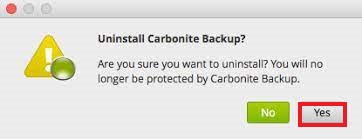
Wenn die Frage „Wie kann ich von meinem Mac Carbonite deinstallieren?“, immer noch stört, sich aber entschieden hat, kein anderes Tool zu verwenden, um es zu entfernen, versuchen Sie den obigen Weg, um Carbonite auf dem Mac manuell zu deinstallieren. Es ist jedoch noch nicht fertig, da es noch zugehörige Ordner gibt. Um danach zu suchen, beziehen Sie sich bitte auf die anweisungen unten:
- Zurück im
LibraryOrdner, öffnen Sie dieLaunchDaemons Inside, ziehencom.carbonite.installhelper.plistgefolgt voncom.carbonite.launchd.daemon.plist,com.carbonite.launchd.monitor.plistund zuletzt,com.carbonite.launchd.watcher.plistzum Müll. - Kehren Sie danach zurück zum
LibraryOrdner zu öffnenPreferences. Verschieben Sie innerhalb des Ordners diecarbonite.carbonite.listzum Müll. - Gehen Sie zum letzten Mal zurück zu
LibraryOrdner und öffnen Sie den benannten OrdnerAfterwards, ziehen Sie im Ordnercom.carbonite.install helperzum Müll. - Nachdem alles erledigt ist, bewegen Sie Carbonite, das sich auf dem befindet
ApplicationsOrdner im Papierkorb. - Und zuletzt starten Sie Ihren Computer noch einmal neu.
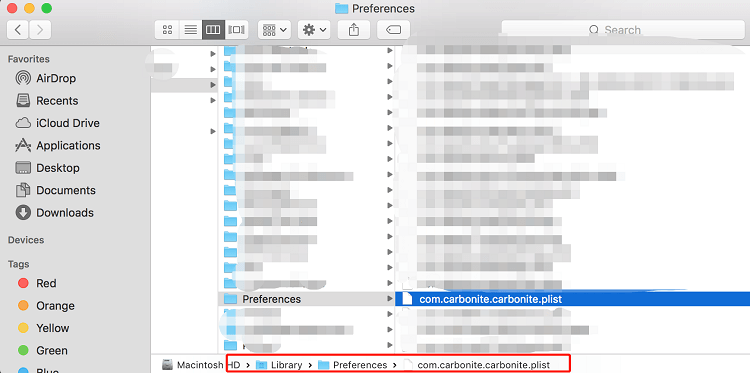
Die Deinstallation von Carbonite ist ein Problem, da es viele verwandte Ordner in verschiedenen Ordnern enthält. Aber sobald Sie fertig sind, können Sie spüren, wie Ihr Mac zusätzliches Gewicht entlädt. Und ob Sie Carbonite auf dem Mac manuell oder mit Hilfe eines App-Deinstallationsprogramms deinstallieren, es hängt alles davon ab, welche Wahl Sie bevorzugen oder was einfacher aussieht.
Teil 4. Fazit
Als Frage „Wie kann ich von meinem Mac Carbonite deinstallieren?“ beschäftigt uns immer wieder, einige denken bereits über eine Alternative nach. Carbonite ist eine großartige App, aber ihr fehlen aufgrund ihrer Probleme und Einschränkungen einige Dinge.
Mit Hilfe von PowerMyMac können Sie es sicher entfernen. Und dieses Tool kann auch dazu beitragen, dass Ihr Computer schneller und reibungsloser arbeitet.



